IPhone управляет ночным светильником

В данном проекте используются iPhone и микрокомпьютер raspberry pi для удаленного управления светильником. iPhone и raspberry pi подключаются к wifi роутеру. Команда на включения/выключения светильника подается с телефона iPhone и принимается встроенной системой raspberry pi. Микрокомпьютер raspberry pi активируется порт ввода/вывода IO для управления светильником с помощью реле.
Вместо светильника можно использовать любой бытовой прибор. Программное обеспечение написано на Python и может быть экспортировано на любое другое устройство.
Шаг 1: Блок-схема проекта

На данном рисунке представлена блок-схема проекта. iPhone подключается к wifi роутеру беспроводным способом, а Raspberry pi через сетевой кабель. Один из портов ввода/вывода микрокомпьютера Raspberry pi подключается к релейному модулю. Поскольку для питания релейного модуля используется напряжение 5В, а для Raspberry pi требуется 3.3В, то для решения данной проблемы используется транзистор, который выполняет преобразование напряжения. Об этом подробно указано на шаге 3. Светильник непосредственно управляется через релейный модуль.
Для связи iPhone и Raspberry pi потребуется запустить программный код. В данном проекте используется язык программирования Python. Для iPhone используется Pythonista, после чего запускается исполняемый скрипт. Также присутствует графический интерфейс пользователя. Для Raspberry pi автоматически запускается скрипт Python после загрузки системы. Соединение создается благодаря режиму TCP.
Шаг 2: Электронные компоненты




В проекте используются следующие компоненты:
1. Raspberry pi
2. Релейный модуль
3. Универсальная плата для соединения Raspberry pi и релейного модуля
4. Светильник
5. Беспроводной роутер
6. USB зарядное устройство для питания Raspberry pi
7. Транзистор 8050
8. Два резистора (номиналом 1 кОм)
9. Сетевой кабель и USB кабель
10. iPhone для удаленного управления
Шаг 3: Электрическое подключение
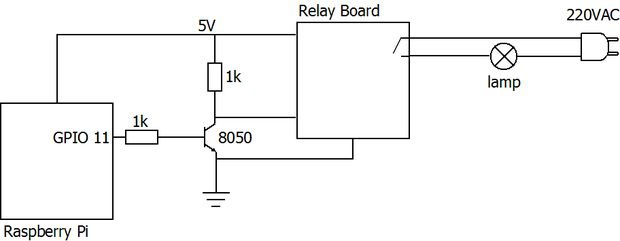
Поскольку для питания Raspberry pi требуется 3.3В, а для управляющего сигнала релейного модуля используется напряжение 5В, то нам необходимо выполнить требуемое преобразование напряжений. Схема преобразователя напряжения на базе транзистора 8050 показана на рисунке выше. Когда выход GPIO микрокомпьютера Raspberry pi низкий, то входной сигнал релейного модуля высокий, поэтому реле включено и светильник горит. Когда выход GPIO микрокомпьютера Raspberry pi высокий, то входной сигнал релейного модуля низкий, следовательно, реле выключено, и светильник не горит.
Шаг 4: Программное обеспечение-Raspberry Pi
Для модификации Raspberry pi необходимо выполнить некоторые изменения.
1. Auto login – Автоматический вход в систему
2. Static IP – Изменение параметров статического IP-адреса
3. Auto-run script- Автоматический запуск скрипта
4. GPIO control – Изменение параметров управления выхода GPIO
5. Socket server – Запуск сервера
Подробная информация указана ниже:
1. Автоматический вход в систему
edit /etc/inittab, замените
«1:2345:respawn:/sbin/getty --noclear 38400 tty1» на
«1:2345:respawn:/bin/login -f pi tty1 /dev/tty1 2>&1»
ссылка: elinux.org/RPi_Debian_Auto_Login
2. Статический IP
set the IP as «192.168.1.200»
edit /etc/network/interfaces, замените
«iface eth0 inet dhcp» на
«iface eth0 inet static
address 192.168.1.200
netmask 255.255.255.0
network 192.168.1.0
broadcast 192.168.1.255
gateway 192.168.1.1»
3. Автоматический запуск скрипта
edit .bashrc, add at the bottom:
«sudo python server_5.py»
server_5.py – это скрипт для управления лампой
4. GPIO управление
Для управления вводом/выводом устанавливаем RPi.GPIO,
5. Socket сервер
Raspberry pi действует как socket сервер
Python скрипт действует как server_5.py.
ссылка: www.binarytides.com/python-socket-programmi...
Файлы проекта:
server_5.py1
interfaces
.bashrc
inittab
Шаг 5: Программное обеспечение-iPhone
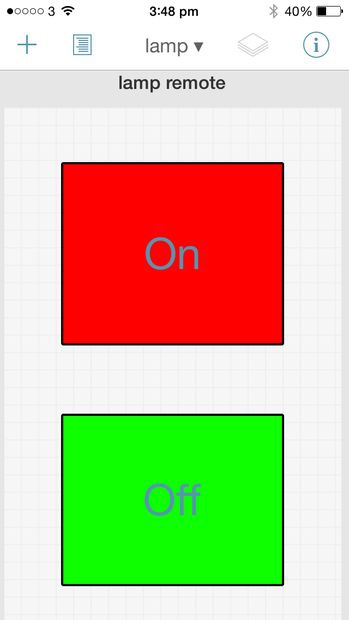
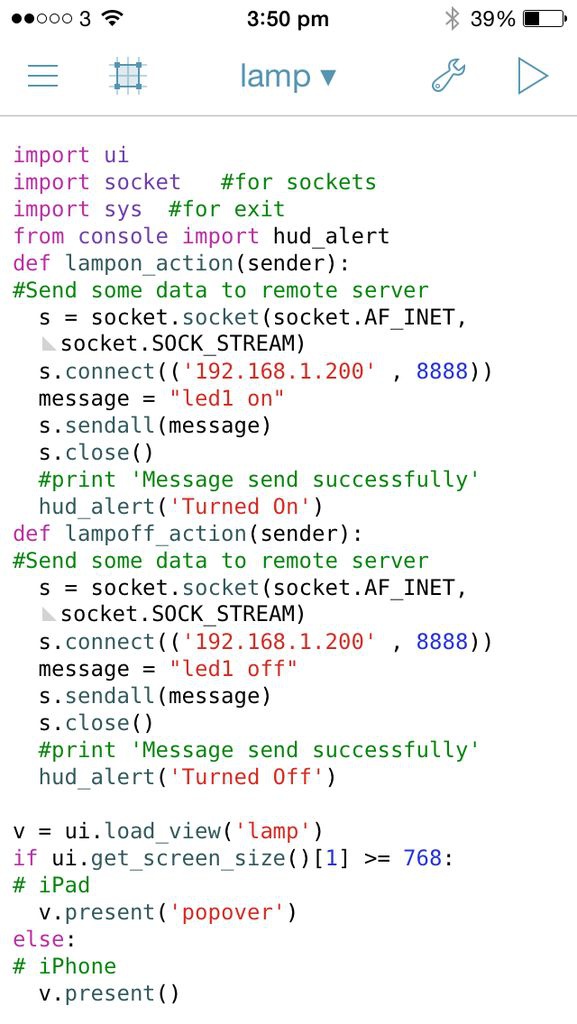
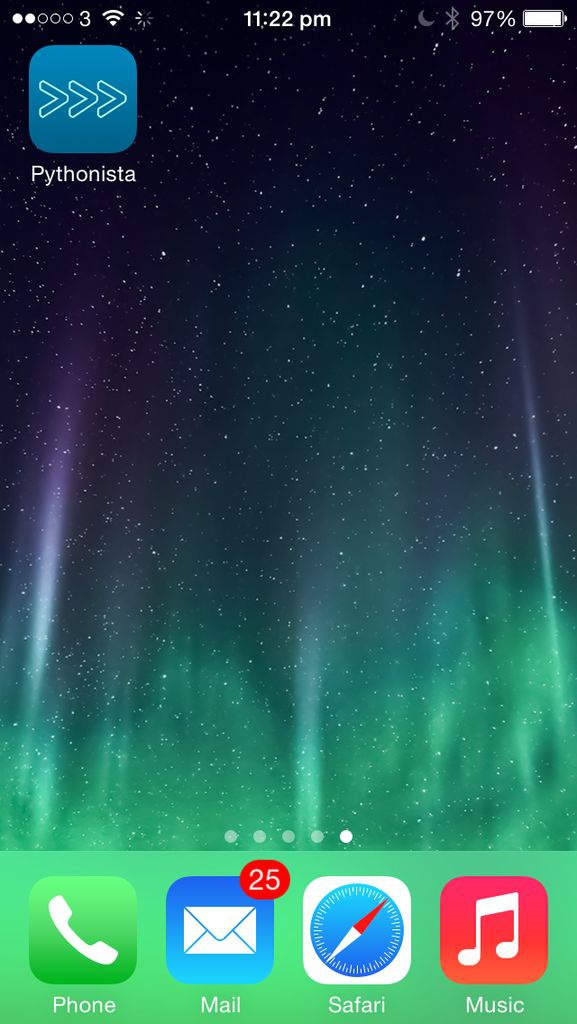
Поскольку Pythonista установлено в телефоне iPhone, то можно запустить скрипт Python. Также поддерживается графический интерфейс пользователя. Прикрепленный скрипт — lamp.py.
Справочная информация о Pythonista указана по адресу: omz-software.com/pythonista/
Скрипт: lamp.py
Шаг 6: Подключение и проверка

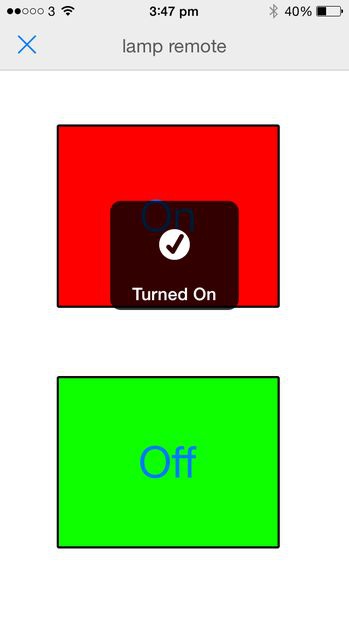

1. Разберите светильник, разорвите питающие провода и подключите к релейному модулю, один подключите к контакту com, второй подключите к нормально открытому контакту open.
2. Используйте выход GPIO 11 микрокомпьютера Raspberry pi для управления реле
3. Подключите iPhone и Raspberry pi к wifi роутеру
4. Экран iPhone будет заблокирован после запуска скрипта. При этом появится всплывающее уведомление с кнопками On и Off (Вкл/Выкл).
Проект можно адаптировать для любого бытового устройства. Это очень удобно, когда в доме можно управлять любым устройством в зоне действия сигнала wifi.
По материалам сайта

5 комментариев